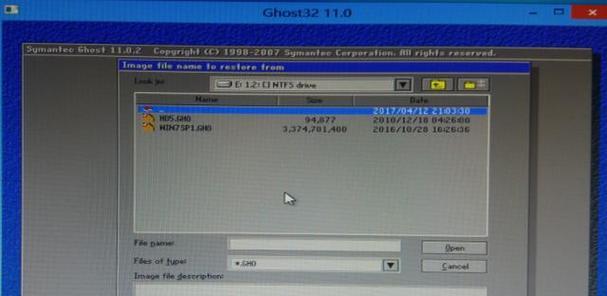电脑重装系统是解决电脑出现问题、运行缓慢或者系统崩溃的有效方法。然而,重装系统需要注意一些事项,比如备份重要数据、选择适合的系统盘和熟悉操作步骤等。本文将带您了解电脑重装系统的注意事项和操作步骤,让您能够轻松应对电脑系统问题。
一、备份重要数据:保护个人文件和资料安全是重装系统的首要任务
在重装系统之前,我们必须先备份个人文件和资料。这包括照片、文档、音乐、视频等重要文件,以免在系统重装过程中丢失。我们可以通过将这些文件复制到外部存储设备或云存储来完成备份。
二、选择合适的系统盘:根据个人需求和电脑配置来选择
在重装系统之前,我们需要选择适合的系统盘。这取决于个人需求和电脑配置,比如Windows7、Windows10等。在选择时,还需要考虑系统的稳定性和功能。
三、了解重装系统的风险:重装系统会删除所有数据
重装系统是一种彻底的操作,会将计算机恢复到出厂状态。这意味着所有的数据和应用程序都将被删除,因此在操作之前一定要做好备份工作。
四、准备安装光盘或U盘:获取重装系统所需的安装媒介
在进行重装系统之前,需要准备好安装光盘或U盘。这是重装系统所需的安装媒介,我们可以从官方网站下载系统镜像,然后刻录到光盘或制作成启动盘。
五、进入BIOS设置:调整启动顺序以引导安装媒介
在进行重装系统之前,我们需要进入BIOS设置界面来调整启动顺序,以便电脑能够从安装光盘或U盘引导。通常,我们可以在开机时按下特定的按键(如Del、F2、F12等)来进入BIOS设置。
六、启动安装媒介:选择启动方式进入系统安装界面
在完成BIOS设置后,我们需要重新启动电脑并选择从安装光盘或U盘启动。这样,电脑就会进入系统安装界面,我们可以按照提示完成后续操作。
七、选择安装语言和时区:根据个人喜好和地区进行设置
在系统安装界面中,我们需要选择安装语言和时区。这是个人喜好和地区的设置,可以根据需要进行选择。
八、选择分区和格式化:对硬盘进行分区和格式化操作
在安装系统之前,我们需要对硬盘进行分区和格式化操作。这可以让我们更好地管理磁盘空间,并清除旧系统留下的垃圾文件。
九、开始安装系统:等待系统安装完成
在进行了前面的设置之后,我们可以开始安装系统了。这时,我们只需要耐心等待系统安装的过程,直到完成。
十、输入产品密钥:激活Windows系统
在安装过程中,系统会要求输入产品密钥来激活Windows系统。我们可以在购买系统时获得密钥,输入后系统会自动激活。
十一、安装驱动程序:保证硬件正常工作
在系统安装完成后,我们需要安装相应的驱动程序来保证硬件的正常工作。这些驱动程序通常随着电脑附带的驱动光盘或官方网站提供的下载包中。
十二、更新系统和安全补丁:保持系统稳定和安全
安装完驱动程序后,我们还需要及时更新系统和安全补丁,以保持系统的稳定性和安全性。这可以通过WindowsUpdate功能来完成。
十三、安装必备软件:根据个人需求进行选择
在系统重装之后,我们还需要安装一些必备软件。比如浏览器、办公软件、杀毒软件等,这些软件可以根据个人需求进行选择。
十四、恢复个人文件和资料:将备份的数据复制回电脑
在安装完系统和必备软件后,我们可以将之前备份的个人文件和资料复制回电脑中。这样,我们就能够继续使用之前的数据了。
十五、掌握重装系统的注意事项和操作步骤
通过本文,我们了解了重装系统的注意事项和操作步骤。重装系统前需要备份重要数据、选择合适的系统盘,并熟悉重装系统的风险和操作步骤。只有掌握了这些,我们才能更好地应对电脑系统问题,并保证数据的安全性。